깨진 화면으로 안드로이드 폰을 사용하고 접근하는 방법
Sep 24, 2025 • Filed to: 데이터 복구 솔루션 • Proven solutions
안드로이드 핸드폰 데이터 복구하는 방법/깨진 화면에서 안드로이드 폰 데이터를 복구하는 방법/화면이 깨졌을 때 데이터 복구하는 방법에 대해 알아보겠습니다.

핸드폰을 사용하다 보면 다양한 사고가 일어나기 마련인데요. 예를 들어 스크린이 갑자기 나가버린다든가, 물에 빠뜨려서 먹통이 되어 그 안에 있는 데이터들을 어디로 옮길 수 없게 되면서 막막하고 황당하기도 합니다. 가끔은 실수로 중요한 파일을 삭제해 버려 패닉이 오기도 합니다.
오늘은 그럴 때 사용하기 좋은 소프트웨어를 소개해 드리려고 합니다. 바로 Dr.Fone - 데이터 복구 (Android) 소프트웨어입니다.
사실 이런 복구 프로그램이 시중에 다양하게 있기는 하지만, 그 프로그램(소프트웨어나 애플리케이션)들이 믿을 만한 상품인지, 아니면 괜히 다운로드했다가 개인 정보가 털린다든가 악성 바이러스에 걸려 문제가 더욱 심각해질까 하는 우려에 소프트웨어 사용을 꺼리는 분들이 많을 거로 생각합니다. 그렇다고 복구 전문가를 찾아가기엔 시간과 비용 면에서 부담이 되기도 합니다.
하지만 DR. FONE의 소프트웨어는 믿고 사용해 볼 만합니다.
파트 1: Wondershare Dr. Fone ?
우선 Wondershare Dr. Fone 은 세계에서 개인 용도로 Android 데이터 복구를 제공하는 최초의 브랜드로 안드로이드 데이터 복구 분야에서 8년 이상의 경험과 데이터 복구 분야에서 15년 이상의 경험을 가지고 있는 브랜드입니다. 오랜 시간에서 내공을 다진 기술력에서 신뢰가 갑니다. 또 Dr. Fone은 Android 데이터 검색 기술과 통합되어 대부분의 Android 장치에서 사용이 가능하며 대부분의 파일 형식을 복구한다고 하니, 다른 애플리케이션이나 소프트웨어 대신 믿고 사용해 볼 만합니다.
본격적인 사용에 앞서 Dr. Fone 소프트웨어를 통해 삭제된 파일을 실제로 복구할 수 있는지 무료로 미리 보기 할 수 있으며 복구를 원하는 항목만 자유롭게 선택해 복구할 수 있습니다. 또 복구된 데이터를 PC로 내보내고 저장할 수 있으며 루팅 및 루팅이 되지 않은 안드로이드 기기에서 데이터를 복구할 수 있어 믿고 사용해 볼 만한 가치가 있습니다.

Dr.Fone - 데이터 복구 (Android)
고장난 Android 기기를 위한 세계 최초의 데이터 검색 소프트웨어.
- 또한 재부팅 루프에 걸린 것과 같이 다른 방식으로 손상된 장치 또는 손상된 장치에서 데이터를 복구하는 데 사용할 수 있습니다.
- 업계에서 가장 높은 검색률.
- 사진, 비디오, 연락처, 메시지, 통화 기록 등을 복구합니다.
- Samsung Galaxy 장치와 호환됩니다.
파트 2: 파일 복구 가능한 형식
다음으로 가장 중요한 것은 어떤 파일까지 복구시킬 수 있냐는 것입니다.
Dr. Fone 소프트웨어를 사용해 복구가 가능한 파일은 연락처, 문자 메시지, 사진, WhatsApp 메시지, 음악, 동영상 및 문서로 웬만한 파일의 복구가 가능합니다. 단 여기서 주의해야 할 점은 WhatsApp 같은 메신저 애플리케이션의 경우 루팅이 된 장치에서만 복구가 가능하다고 하니 참고해 주시기 바랍니다.
데이터를 복구할 수 있는 안드로이드 모델에 대한 안내가 나와 있으니 해당 모델인지 확인하고 싶으시다면 여기를 클릭하여 확인해 보시기 바랍니다.
파트 3: 간편한 복구를 원하는 경우 – 기기를 PC에 연결하여 사용 (난이도 하)
Dr.Fone - 데이터 복구 (Android) 도구를 사용하여 데이터 복원을 하는 방법은 두 가지가 있습니다. 다양한 이유로 고장 난 기기, 또는 재부팅 반복 등 상태에도 사용할 수 있습니다. 각자의 상황과 지식에 맞추어 본인에게 적합한 방법으로 시도해보시는 것을 권장해 드립니다.
단계 1: 휴대폰 보험을 들었는지 먼저 확인한 후 조심스럽게 깨진 액정을 정리합니다.
단계 2: Dr. Fone - 데이터 복구 (android) 소프트웨어를 다운로드합니다. Dr. Fone 을 실행한 후 데이터 복구 툴을 선택합니다.

단계 3: '휴대폰에서 데이터를 복구하기'를 선택한 후 복구하고자 하는 데이터를 선택합니다.

단계 4: 휴대폰의 현재 상태를 선택합니다. (화면이 켜져 있지만, 터치에 반응하지 않는 경우 또는 화면이 깨졌거나 검게 보이는 경우)

단계 5: 기기의 모델을 선택합니다. 모델명을 알지 못하는 경우 기기 확인 안내 버튼을 눌러 기기 모델명을 찾을 수 있으니 참고 바랍니다.

단계 6: 그 후 화면에 나오는 지시를 따라 '다운로드 모드'를 활성화합니다.

단계 7: '다운로드 모드'에 접속되면 Dr. Fone 이 파일 스캐닝을 시작합니다.

단계 8: 복구하고자 하는 파일을 선택하여 복구합니다.

파트 4: 복구한 파일을 빠르게 PC에 저장하고 싶을 경우 – 안드로이드 컨트롤 툴 사용 (난이도 상)
Android Control 툴이 있어야만 사용할 수 있는 방법입니다.
단계 1: ADB를 다운로드하고 아래의 코드를 입력합니다:(ADB 다운로드 링크 바로 가기: ).
단계 2: 명령 프롬프트가 열리면 다음 코드를 입력하십시오.
- Adb shell
- echo "persist.service.adb.enable=1" >>/system/build.prop
- echo "persist.service.debuggable=1" >>/system/build.prop
- echo "persist.sys.usb.config=mass_storage,adb" >>/system/build.prop"
단계 3: 재부팅합니다.
단계 4: 재부팅 후 화면에 안드로이드 컨트롤 창이 뜨면 컴퓨터로 핸드폰 조정이 가능해집니다.
단계 5: 원하는 데이터를 복구/PC에 이동하여 저장하세요.
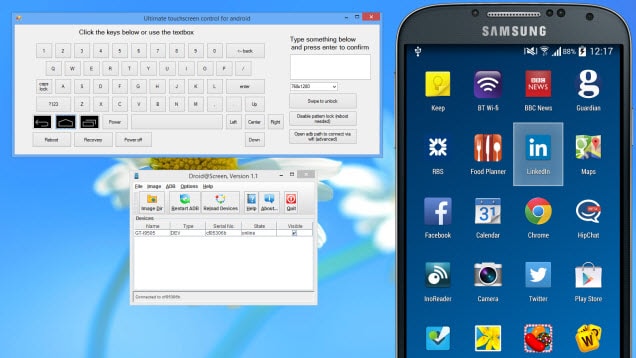
일반적으로 기계를 다루는 데에 미숙하신 분들 또는 자신이 없으신 분들에겐 1번 방법을 추천해 드리며, 평소 프로그램을 잘 다루시고 복구된 파일을 빠르게 PC로 옮기고자 하시는 분들에게는 2번 방법을 추천해 드립니다.
어떤 방법을 선택하든 모든 파일을 되찾을 수 있기를 바랍니다. 화면이 깨지면 매우 스트레스를 받을 수 있습니다.
마무리
물론 소중한 데이터를 지키기 위해서는 자주 백업을 해주는 것이 가장 중요하겠지만 백업이 안 되어 있을 때 Dr. Fone 을 이용해 데이터를 복구하는 방법, 화면이 깨졌을 때 데이터 복구하는 방법, 안드로이드 폰 복구 방법에 대해 알아봤습니다.
















James Davis
staff Editor